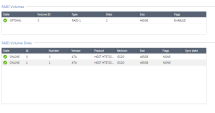配置设备
启动设备
将设备连接至电源,然后打开设备。设备就绪后,您可以运行“首次配置向导”进行设备配置。
如需启动设备:
将电源电缆连接至后面板中的供电装置。
设备打开。
在安装有两台供电装置的设备中:
|
|
注-当供电装置未连接至插座或从设备中取出时,警报会持续响起。恢复供电(更换电源线或供电装置)或关闭警报之前,设备将持续发出提示音。 如需关闭警报,请按设备后面板上的红色Alarm off按钮。在6200和6400设备中,按前面板上的Locator/Alarm off按钮。 |
可用软件映像
6000和7000设备配备有不同的软件映像。请参见6000和7000设备主页。
恢复至某软件映像需要花费几分钟。如需跟踪进度并查看设备就绪时间,请使用串行控制台连接至设备。
在6800、6900和7000设备上同步RAID
6800、6900和7000设备都支持两个存储装置。
拥有两个存储装置的设备使用跨两个存储装置的RAID1镜像。这可以保证当一个存储装置发生故障时,设备仍可持续工作。
镜像重建是自动的。两个存储装置必须为同一类型。
在具有两个存储装置的6800、6900或7000设备上首次启动
首次启动时,请等待数小时,以让存储装置完全同步。如果您在存储装置同步前重新启动设备,则下次启动时将重新开始同步。
如需从CLI监控存储装置的RAID状态:
-
请登录到设备。
-
运行:
raid_diagnostic该输出显示了关于RAID和存储装置的数据,以及同步完成的百分比。
DiskID 0是顶部存储装置。DiskID 1是底部存储装置。
首次启动并更换第二存储装置之后,RAID State (位于VolumeID行)显示 DEGRADED (这表示驱动程序未同步)。DiskID:0 state 显示 ONLINE 而且DiskID:1状态显示 INITIALIZING.
RAID同步后,RAID state (位于VolumeID行)显示 OPTIMAL (这表示驱动程序已同步)。DiskID:0和DiskID:1 state 显示 ONLINE.
示例 1:已完全同步的存储装置的RAID状态(磁盘大小和供应商可能有所不同):
|
|
示例 2:一个完全同步的存储装置和另一个已移除的装置的RAID状态(磁盘大小可能有所不同):
|
|
如需从WebUI监控RAID状态:
如需从R80.10及更高版本的SmartConsole监控RAID状态:
-
在SmartConsole中,请打开网关和服务器视图。
-
右键单击代表该设备的安全网关并选择Monitor。
-
单击System Information。
-
单击RAID Volumes。
该窗口显示卷和磁盘信息。
如需使用SNMP监控存储装置的RAID状态:
设置SNMP陷阱,以发送关于RAID的信息。
使用OID: 1.3.6.1.4.1.2620.1.6.7.7
如需有关在设备上配置SNMP设置的更多信息,请参见适用版本的Gaia管理指南。
如需热插拔存储装置:
-
请确保系统中至少有一个完全同步的存储装置(状态=
ONLINE)。 -
当系统启动时,移除发生故障的存储装置。
-
如有必要,请使用附件包中的钥匙开启存储装置。
-
将释放销向左移动。
抽出手柄弹出。
-
握住抽出手柄,小心地拉动存储装置的外壳,将存储装置从设备中取出。
重要信息-当您拉动弹出器手柄从设备中取出存储装置时,请小心谨慎。如果您用力拉动弹出器手柄,手柄可能会从存储装置脱离。
-
-
等待15秒。
设备便会识别到您移除了一个存储装置。请参见上述示例2。
-
安装一个新的存储装置。
-
将备用存储装置插入插槽中。
-
推动抽出手柄,直到其关闭且设备卡合就位。
软件RAID已激活,而且设备同步存储装置。首次同步会持续一小时以上。如果您在存储装置同步前重新启动或关闭设备,则下次启动时将重新开始同步。
-
-
监控RAID状态。
初始配置
通过“首次配置向导”配置设备。请参见与软件版本相关的安装和升级指南。
前往在设备上安装安全网关部分,并参见使用“首次配置向导”的说明。
创建网络对象
将6000/7000设备对象配置为安全管理服务器数据库中的安全网关对象。
-
与连接至管理服务器的SmartConsole(R80.10或更高版本)连接。
-
配置一个新的设备安全网关对象。
-
输入设备的IP地址。
-
对于集中管理部署,创建安全网关和安全管理服务器间的安全内部通信(SIC)。输入您在“首次配置向导”中使用的激活秘钥。
-
配置拓扑。
-
配置并安装安全策略。
高级配置
您可以从门户或CLI配置Gaia中的高级选项。
连接至6000/7000设备CLI
如需连接至6000/7000设备的命令行接口,请使用下列方法之一:
-
管理接口的SSH连接(如果已配置SSHD)。
-
串行控制台电缆和终端仿真软件,例如PuTTY(来自Windows)或Minicom(来自Unix/Linux)。
6000/7000设备支持下列串行控制台连接选项:
-
Mini USB -在6500/6800设备中,使用随附的连接至USB控制台电缆的mini USB
-
USB Type-C -在6200、6400、6600、6700、6900和7000设备中,使用随附的USB Type-C控制台电缆
-
RJ45 -使用随附的连接至DB9串行控制台电缆的RJ-45
连接参数包括:9600bps、8位、无奇偶校验、1个停止位(8N1)、流量控制-无。
如果您同时使用mini USB/USB Type-C(取决于设备)和RJ45控制台端口,则mini USB port/USB Type-C优先。如需使用RJ45端口,请断开mini USB/USB Type-C控制台电缆连接。
当结束使用RJ45端口时,请重新连接mini USB/USB Type-C控制台电缆。
-
|
|
注-如需使用mini USB/USB Type-C控制台端口,必须在控制台客户机(台式机/笔记本电脑)上安装驱动程序。如需安装说明和下载链接,请参见设备主页。 |